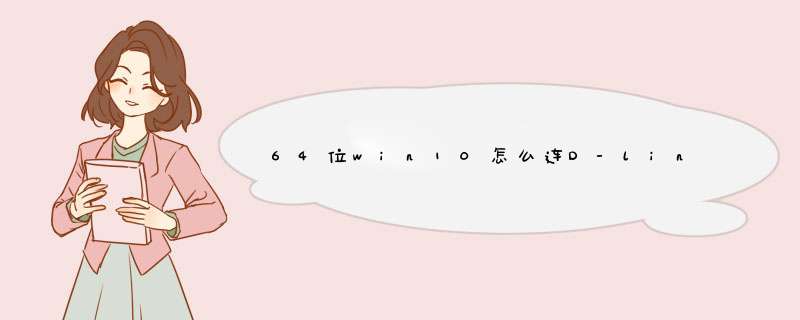
二、在系统里把打印服务启动:print spooler,把服务设置为自动并启动
三、准备好打印机驱动程序,把驱动程序解压到硬盘某个文件夹里
四、打开打印机电源
五、系统托盘d出硬件插入提示,并出现安装驱动向导
六、在向导界面按下一步,安装打印机驱动
如果没有d出硬件安装向导,可以直接进入控制面板里打印机项目,里面有添加打印机向导,根据向导进行打印机的最后安装!本文将教大家在win7下怎样安装打印服务器。
如果您之前从未使用过打印机,现在想要通过打印服务器来实现共享打印机,您需要按照以下的步骤来添加一个打印机端口并安装打印机的驱动。
1选择开始
--控制面板
,然后选择查看设备和打印机
。
2点击添加打印机
。
3选择添加本地打印机
。
4选择创建新端口
,端口类型选择Standard
TCP/IP
Port
后选择下一步
。
5输入打印服务器的IP地址,点击下一步
,windows系统将自动创建相应的端口。
6端口创建成功后,在下一界面的设备类型选择自定义
并点击设置
按钮,在d出的页面中选择LPR协议
,添入队列名称为lp1
并勾选启用了LPR字节计数,点击确定
按钮后继续选择下一步
。
7接下来系统会提示您安装打印机的驱动,如果您的打印机型号在系统集成的驱动列表中,您可以直接选择相应型号并点击下一步进行安装,如果找不到您的打印机型号,请选择从磁盘安装,然后通过光盘或者其他存储设备来安装打印机的驱动。完成后继续点击下一步
。
以上步骤完成后,您就可以使用打印服务器享受共享打印了。
注:本文档适用于单功能打印服务器(TL-PS110U、TL-PS110P、TL-WPS510U)
注:更多精彩教程请关注三联windows7教程栏目,三联电脑办公群:189034526欢迎你的加入
欢迎分享,转载请注明来源:内存溢出

 微信扫一扫
微信扫一扫
 支付宝扫一扫
支付宝扫一扫
评论列表(0条)